Código de erro 0x8019019a: como corrigir seu aplicativo de e-mail em 4 etapas
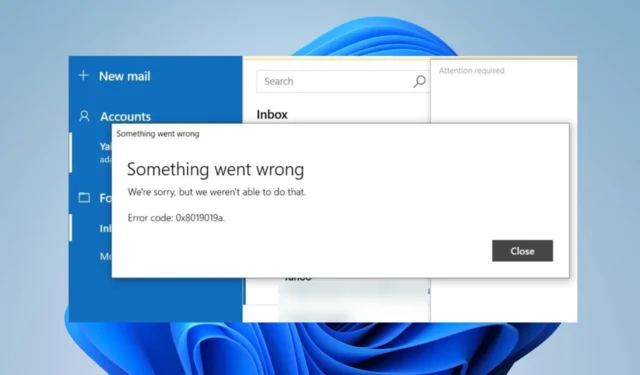
Desde sua última atualização, é comum encontrar um código de erro 0x8019019a ao usar o aplicativo Mail em PCs com Windows. Esse problema impossibilita a configuração ou sincronização do Yahoo Mail usando o aplicativo Mail.
Portanto, a pergunta incômoda permanece para vários usuários: como posso corrigir o erro do aplicativo Mail no meu PC com Windows? Assim, este artigo discutirá algumas correções para resolver o erro 0x8019019a.
O que significa o código 0x8019019a?
O código de erro 0x8019019a geralmente ocorre ao configurar ou sincronizar o Yahoo Mail em um dispositivo Windows usando o aplicativo Mail.
O que causa o código de erro 0x8019019a?
Independentemente das causas, você pode solucionar o erro tentando as soluções na próxima seção.
Como corrijo o código 0x8019019a?
Antes de mais nada, observe as seguintes verificações preliminares:
- Reinicie o aplicativo Mail e o PC para atualizar seus processos e verifique se funciona.
- Desligue e ligue seu roteador/modem ou conecte-se a uma rede de Internet estável para corrigir problemas de rede.
- Verifique novamente as configurações da sua conta do Yahoo Mail no aplicativo Mail.
- Desative temporariamente qualquer software de segurança ou firewall e tente configurar sua conta do Yahoo Mail novamente.
- Atualize o sistema operacional Windows para solucionar problemas de compatibilidade.
- Se você estiver usando uma VPN, tente desativá-la temporariamente e tente configurar sua conta do Yahoo Mail.
1. Remova e adicione novamente a conta do Yahoo
- Inicie o aplicativo Mail e clique em Contas no painel esquerdo da janela.
- Clique na sua conta do Yahoo e toque na opção Excluir conta.
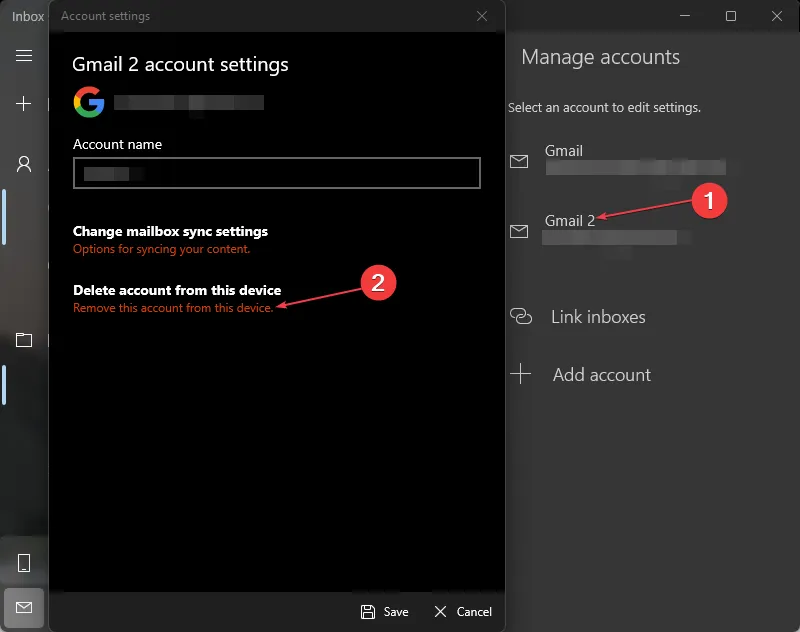
- Clique no botão Excluir no novo prompt.
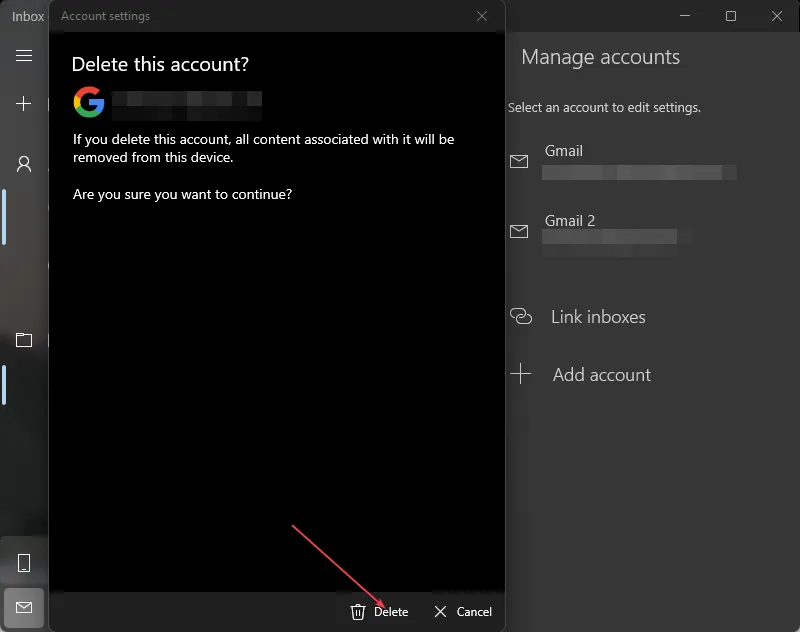
- Reinicie o seu PC e reinicie o aplicativo Mail.
- Adicione a conta do Yahoo ao aplicativo Mail e verifique se o erro 0x8019019a foi resolvido.
2. Atualize o aplicativo Mail
- Clique com o botão esquerdo do mouse no botão Iniciar , digite Mail e selecione Compartilhar no menu de contexto.
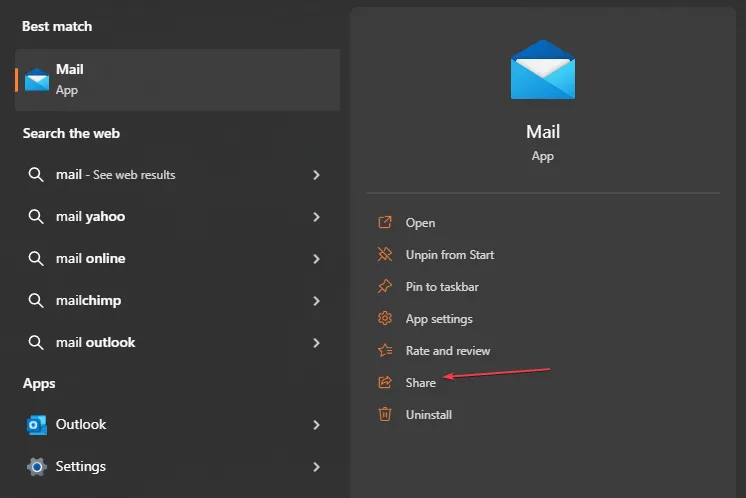
- A Microsoft Store iniciará a página do aplicativo Mail.
- Verifique se há uma atualização disponível para o aplicativo. Se houver atualizações disponíveis, clique no botão Atualizar .
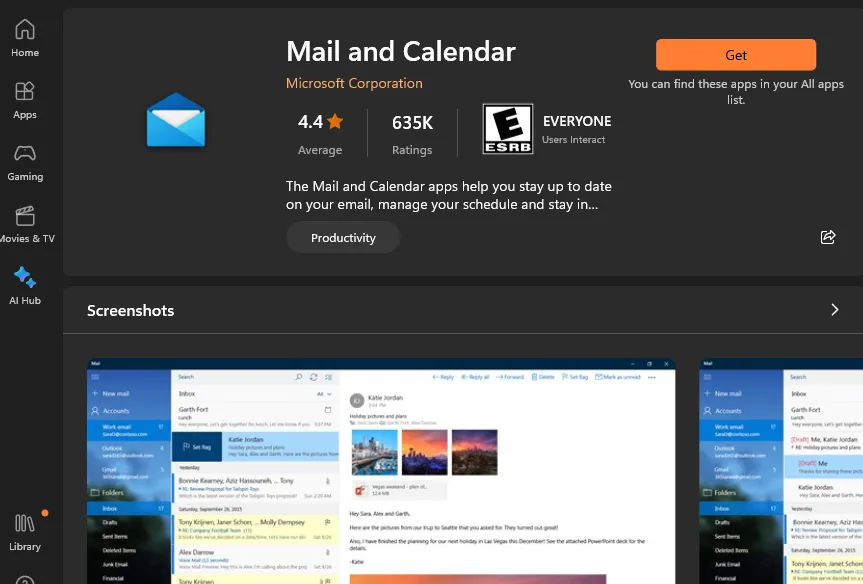
- Após a atualização, reinicie o computador, tente adicionar sua conta do Yahoo com o aplicativo Mail e veja se o problema foi resolvido.
Atualizar o aplicativo Mail corrigirá bugs da versão desatualizada que está causando o erro e instalará patches para melhorar o desempenho do aplicativo.
3. Gere uma senha e use Outra Conta POP, IMAP
- Abra seu navegador da Web e digite o e-mail do Yahoo com seu ID e senha.
- No canto superior direito, clique no seu perfil e escolha informações da conta.
- Selecione a opção Segurança da conta . Na parte inferior da página, clique em Gerenciar senhas de aplicativos.
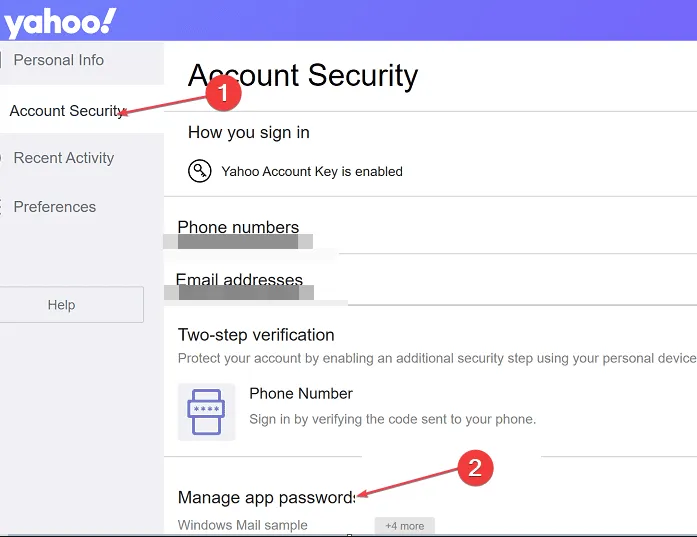
- Selecione o aplicativo Outro no novo menu suspenso.
- Clique no botão Gerar senha do aplicativo para solicitar que o Yahoo Mail crie uma senha de 16 caracteres para sua conta. Copie a senha para a área de transferência.

- Abra o aplicativo Mail no seu computador, vá para Configurações e, em seguida, Gerenciar contas.
- Clique no botão +Adicionar conta e selecione Outras contas (POP, IMAP).
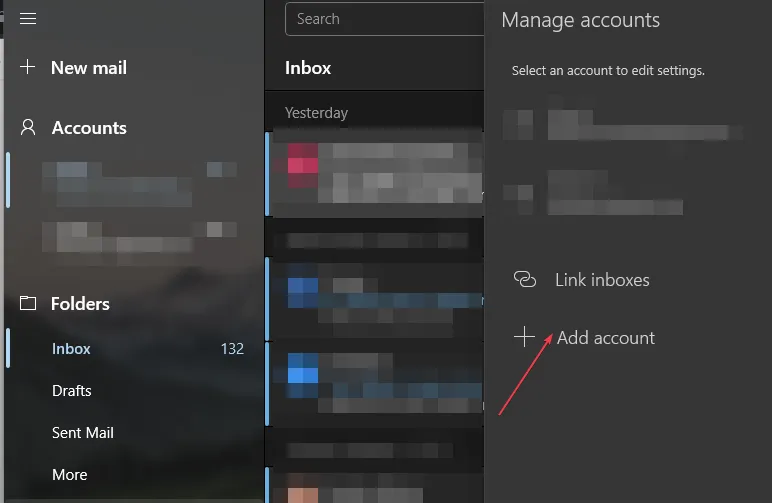
- Insira seu endereço de e-mail do Yahoo e cole a senha de 16 caracteres que você copiou do Yahoo.
- Digite seu nome e clique em Salvar.
4. Redefina o aplicativo Mail
- Pressione a tecla Windows+ Ipara abrir o aplicativo Configurações .
- Clique em Aplicativos e selecione Aplicativos instalados.

- Em seguida, localize o aplicativo Mail and Calendar. Clique nas opções e, em seguida, clique em Opções avançadas.
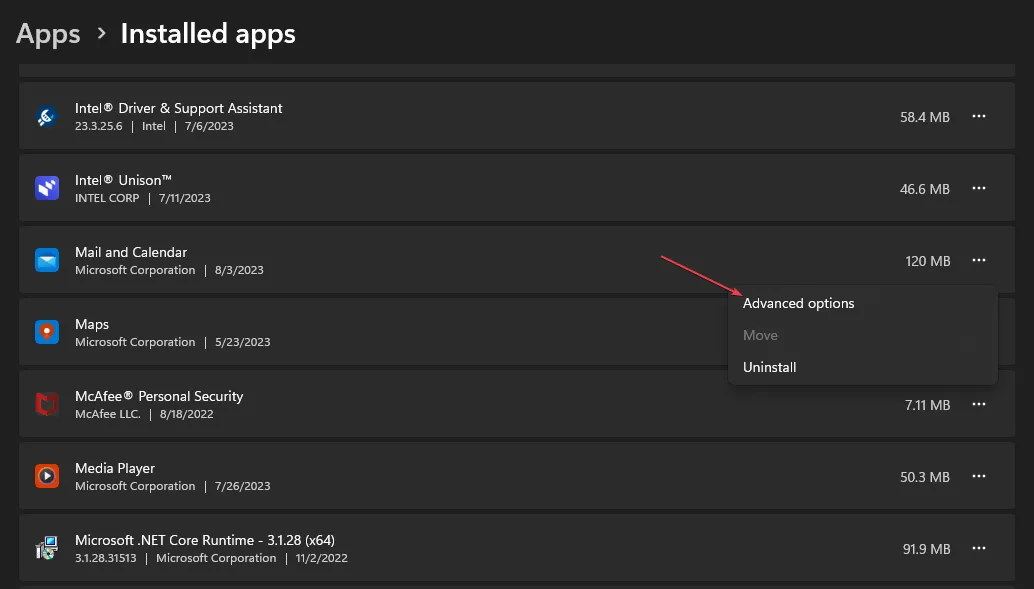
- Clique no botão Redefinir .
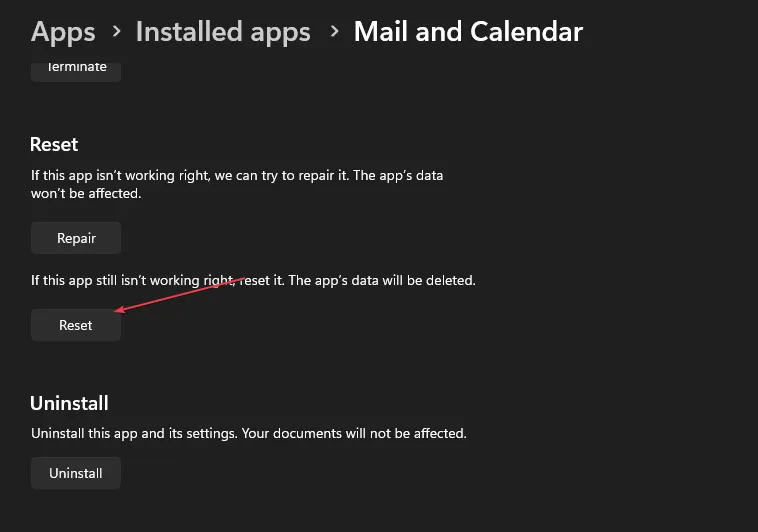
- Abra o aplicativo Mail e verifique se o erro persiste.
Redefinir o cliente de email solucionará problemas de configurações que interferem em sua funcionalidade.
Se você tiver mais perguntas ou sugestões, sinta-se à vontade para usar a seção de comentários.


Deixe um comentário